CAD三维转二维的详细方法(1)
- 格式:doc
- 大小:3.24 MB
- 文档页数:24
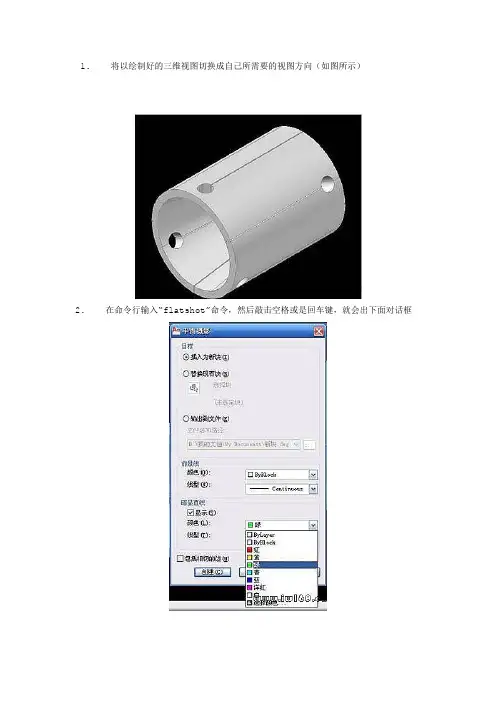
1. 将以绘制好的三维视图切换成自己所需要的视图方向(如图所示)
2. 在命令行输入“flatshot”命令,然后敲击空格或是回车键,就会出下面对话框
3. 按图示选择自己所需要的线性及颜色,“显示”里面最好区分一下颜色,以便后面删除不需要的线,然后点击“创建”,命令行会提示指定插入点,此时鼠标在绘图区域得空白处点击一下即可;然后命令行会提示“输入X比例因子,指定对角点,或[角点
(C)/XYZ(XYZ)]”,此时键盘敲击空格或回车即可,接着命令行会提示“输入Y比例因子或<使用X比例因子>,此时继续敲击空格或回车键,命令行会提示“指定旋转角度”,此时继续敲击空格或是回车即可完成转换。
此时绘图区域中就会出现如下图形
注:若是没有看到图中所示图形,用户此时只需双击鼠标中间即可
4. 接着将转化完成的图形选中后输入快捷键“X”即可完成分解,分解后删除图示中绿色线性就完成了转换,见下图
以上是本人实践后自创的,如有不妥之处还望大家指正,谢谢!。
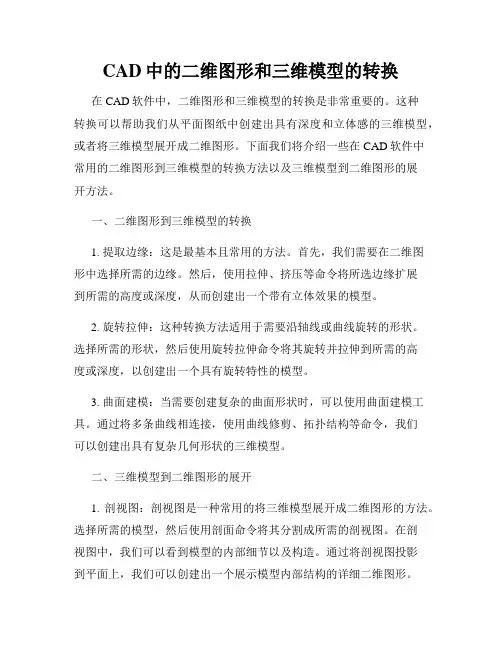
CAD中的二维图形和三维模型的转换在CAD软件中,二维图形和三维模型的转换是非常重要的。
这种转换可以帮助我们从平面图纸中创建出具有深度和立体感的三维模型,或者将三维模型展开成二维图形。
下面我们将介绍一些在CAD软件中常用的二维图形到三维模型的转换方法以及三维模型到二维图形的展开方法。
一、二维图形到三维模型的转换1. 提取边缘:这是最基本且常用的方法。
首先,我们需要在二维图形中选择所需的边缘。
然后,使用拉伸、挤压等命令将所选边缘扩展到所需的高度或深度,从而创建出一个带有立体效果的模型。
2. 旋转拉伸:这种转换方法适用于需要沿轴线或曲线旋转的形状。
选择所需的形状,然后使用旋转拉伸命令将其旋转并拉伸到所需的高度或深度,以创建出一个具有旋转特性的模型。
3. 曲面建模:当需要创建复杂的曲面形状时,可以使用曲面建模工具。
通过将多条曲线相连接,使用曲线修剪、拓扑结构等命令,我们可以创建出具有复杂几何形状的三维模型。
二、三维模型到二维图形的展开1. 剖视图:剖视图是一种常用的将三维模型展开成二维图形的方法。
选择所需的模型,然后使用剖面命令将其分割成所需的剖视图。
在剖视图中,我们可以看到模型的内部细节以及构造。
通过将剖视图投影到平面上,我们可以创建出一个展示模型内部结构的详细二维图形。
2. 投影视图:投影视图是将三维模型投影到平面上的方法。
选择所需的模型,然后使用投影命令将模型投影到平面上。
通过投影视图,我们可以创建出一个与原始模型相似但没有深度和立体感的二维图形。
3. 展开:对于一些具有表面发生变形的三维模型,我们可以使用展开命令将其展开成二维图形。
展开命令会将模型的各个面展开成平面上的形状,并生成展开图。
这对于制作纸质或金属模型的模具非常有用。
在CAD软件中,二维图形和三维模型之间的转换是非常常用的操作。
通过掌握这些方法,我们可以更加灵活地编辑和设计图纸。
无论是从二维图形到三维模型的转换,还是从三维模型到二维图形的展开,这些技巧都可以帮助我们更好地理解和表达设计。
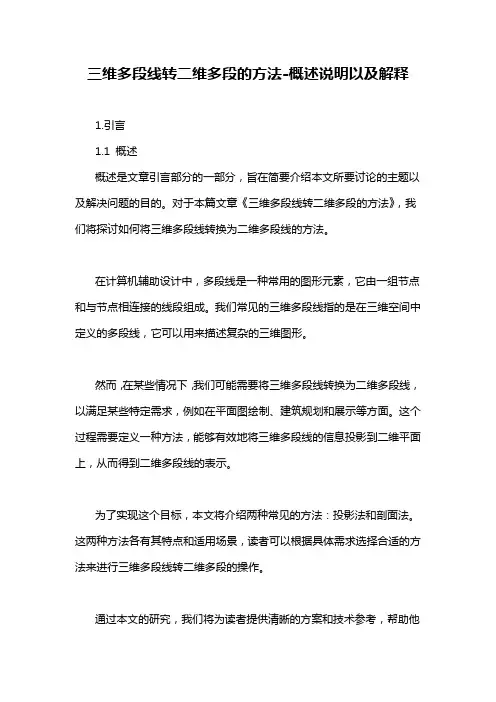
三维多段线转二维多段的方法-概述说明以及解释1.引言1.1 概述概述是文章引言部分的一部分,旨在简要介绍本文所要讨论的主题以及解决问题的目的。
对于本篇文章《三维多段线转二维多段的方法》,我们将探讨如何将三维多段线转换为二维多段线的方法。
在计算机辅助设计中,多段线是一种常用的图形元素,它由一组节点和与节点相连接的线段组成。
我们常见的三维多段线指的是在三维空间中定义的多段线,它可以用来描述复杂的三维图形。
然而,在某些情况下,我们可能需要将三维多段线转换为二维多段线,以满足某些特定需求,例如在平面图绘制、建筑规划和展示等方面。
这个过程需要定义一种方法,能够有效地将三维多段线的信息投影到二维平面上,从而得到二维多段线的表示。
为了实现这个目标,本文将介绍两种常见的方法:投影法和剖面法。
这两种方法各有其特点和适用场景,读者可以根据具体需求选择合适的方法来进行三维多段线转二维多段的操作。
通过本文的研究,我们将为读者提供清晰的方案和技术参考,帮助他们理解并掌握将三维多段线转换为二维多段线的方法。
同时,通过对这些方法的比较和分析,我们也可以深入了解不同方法的局限性和优缺点,为今后的相关研究和应用提供参考依据。
综上所述,本篇文章旨在介绍三维多段线转二维多段的方法,通过对两种常用方法的描述和分析,帮助读者理解并应用这些方法,以满足实际需求。
在接下来的章节中,我们将详细介绍三维多段线和二维多段线的定义和特点,并说明两种转换方法的实现原理和应用场景。
1.2 文章结构文章结构部分的内容可以是:文章结构部分旨在为读者提供关于本文的组织和内容概述。
本文将按照以下结构展开:引言部分将首先对本文的主题进行概述,介绍三维多段线转二维多段线的方法。
接着,文章将介绍文章的整体结构,包括各个章节的内容和主要观点。
最后,我们将强调本文的目的,即为读者提供了解这一方法的全面指导。
正文部分将首先介绍三维多段线的定义和特点,包括它在三维坐标系中表示空间曲线的方法和特征。
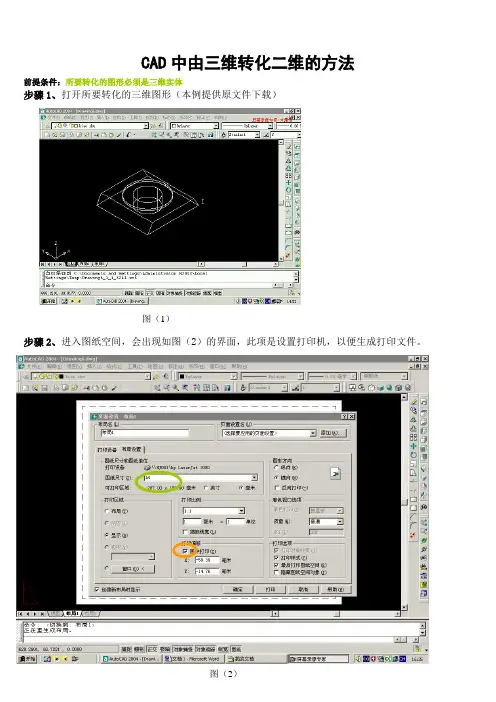
CAD中由三维转化二维的方法
前提条件:所要转化的图形必须是三维实体
步骤1、打开所要转化的三维图形(本例提供原文件下载)
图(1)
步骤2、进入图纸空间,会出现如图(2)的界面,此项是设置打印机,以便生成打印文件。
步骤3、设置完后点击确定,生成图形,如图(3),先择它,然后删除。
用鼠标框选后,删除
图(3)
步骤4、设置视口,具体方法:依次点击视图\视口\四视口,后用鼠标在图纸上选择一区域,出现如图(4); 步骤5、选择四个视口,输入mspace命令,如图(5),后回车;
图(4) 图(5)
步骤6、分别选择视口,改变原有的视图方向:具体方法:点击视图\三维视图\俯视,依次修改,如图(6)
步骤7、用提取轮廓命令:solprof 如图(7)依次修改各视口,此命令按提示操作即可,命令后面全部
选择是,即回车就可以了。
图(6)
图(7)
步骤8、回到模型空间,删除三维实体,用UCS等命令,即可得到二维视图了。
如图(8)
图(8)。
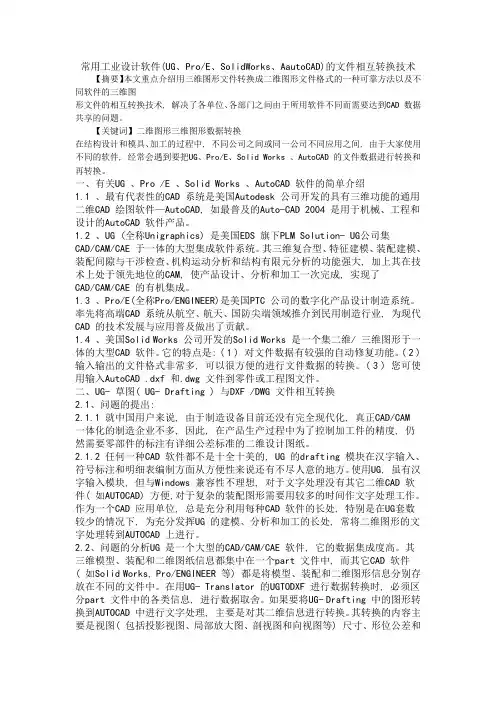
常用工业设计软件(UG、Pro/E、SolidWorks、AautoCAD)的文件相互转换技术【摘要】本文重点介绍用三维图形文件转换成二维图形文件格式的一种可靠方法以及不同软件的三维图形文件的相互转换技术, 解决了各单位、各部门之间由于所用软件不同而需要达到CAD 数据共享的问题。
【关键词】二维图形三维图形数据转换在结构设计和模具、加工的过程中, 不同公司之间或同一公司不同应用之间, 由于大家使用不同的软件, 经常会遇到要把UG、Pro/E、Solid Works 、AutoCAD 的文件数据进行转换和再转换。
一、有关UG 、Pro /E 、Solid Works 、AutoCAD 软件的简单介绍1.1 、最有代表性的CAD 系统是美国Autodesk 公司开发的具有三维功能的通用二维CAD 绘图软件—AutoCAD, 如最普及的Auto-CAD 2004 是用于机械、工程和设计的AutoCAD 软件产品。
1.2 、UG (全称Unigraphics) 是美国EDS 旗下PLM Solution- UG公司集CAD/CAM/CAE 于一体的大型集成软件系统。
其三维复合型、特征建模、装配建模、装配间隙与干涉检查、机构运动分析和结构有限元分析的功能强大, 加上其在技术上处于领先地位的CAM, 使产品设计、分析和加工一次完成, 实现了CAD/CAM/CAE 的有机集成。
1.3 、Pro/E(全称Pro/ENGINEER)是美国PTC 公司的数字化产品设计制造系统。
率先将高端CAD 系统从航空、航天、国防尖端领域推介到民用制造行业, 为现代CAD 的技术发展与应用普及做出了贡献。
1.4 、美国Solid Works 公司开发的Solid Works 是一个集二维/ 三维图形于一体的大型CAD 软件。
它的特点是: ( 1 ) 对文件数据有较强的自动修复功能。
( 2 ) 输入输出的文件格式非常多, 可以很方便的进行文件数据的转换。
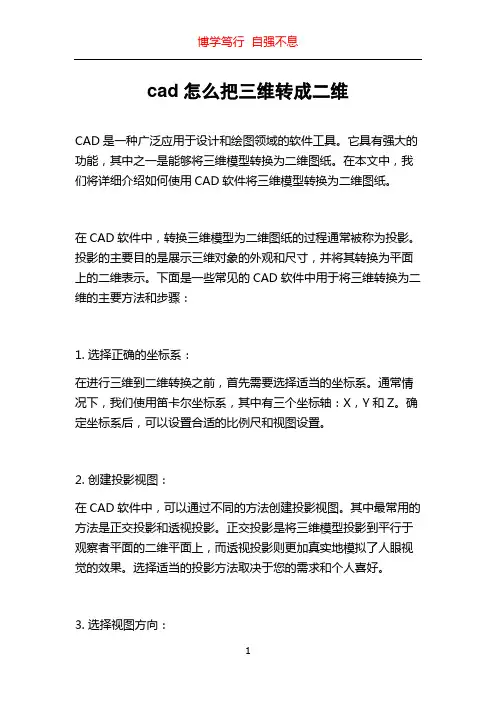
cad怎么把三维转成二维CAD是一种广泛应用于设计和绘图领域的软件工具。
它具有强大的功能,其中之一是能够将三维模型转换为二维图纸。
在本文中,我们将详细介绍如何使用CAD软件将三维模型转换为二维图纸。
在CAD软件中,转换三维模型为二维图纸的过程通常被称为投影。
投影的主要目的是展示三维对象的外观和尺寸,并将其转换为平面上的二维表示。
下面是一些常见的CAD软件中用于将三维转换为二维的主要方法和步骤:1. 选择正确的坐标系:在进行三维到二维转换之前,首先需要选择适当的坐标系。
通常情况下,我们使用笛卡尔坐标系,其中有三个坐标轴:X,Y和Z。
确定坐标系后,可以设置合适的比例尺和视图设置。
2. 创建投影视图:在CAD软件中,可以通过不同的方法创建投影视图。
其中最常用的方法是正交投影和透视投影。
正交投影是将三维模型投影到平行于观察者平面的二维平面上,而透视投影则更加真实地模拟了人眼视觉的效果。
选择适当的投影方法取决于您的需求和个人喜好。
3. 选择视图方向:在创建投影视图时,您需要选择适当的视图方向。
在三维对象中,可能存在多个视图方向。
您可以旋转和调整视图以获得最佳观察角度。
此外,您还可以选择从不同角度观察三维对象,并将其投影到不同的二维图纸上。
4. 添加尺寸和标注:一旦您已成功创建投影视图,接下来的步骤是添加尺寸和标注。
尺寸是表示物体尺寸和间距的线和数字。
标注则是对物体特征的描述,例如名称、标记和注释。
通过添加尺寸和标注,您可以使二维图纸更具信息性和易读性。
5. 附加细节和图例:根据您的需求,您可以添加额外的细节和注释到二维图纸中。
这可以包括图例、符号、注释和符号等。
这些额外的细节可以帮助读者更好地理解和解释图纸上的信息。
6. 导出和保存图纸:最后一步是导出和保存您的二维图纸。
CAD软件通常支持将图纸保存为不同的文件格式,如DWG、DXF等。
您可以选择适合您需求的文件格式,并保存图纸以备将来使用或共享。
需要注意的是,将三维转换为二维的过程可能因不同的CAD软件而有所不同。
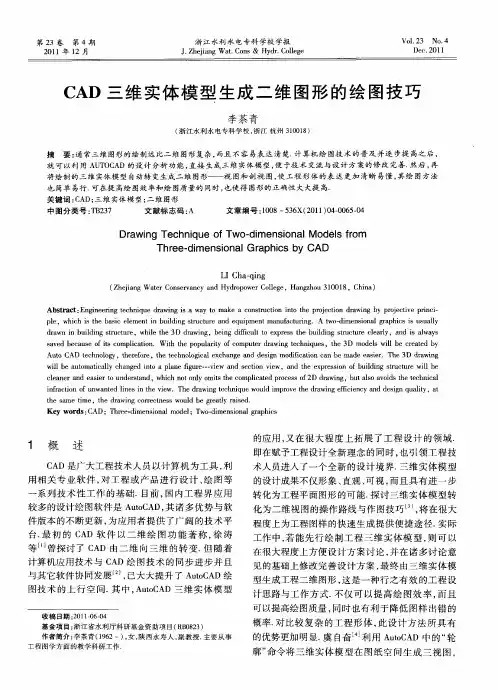
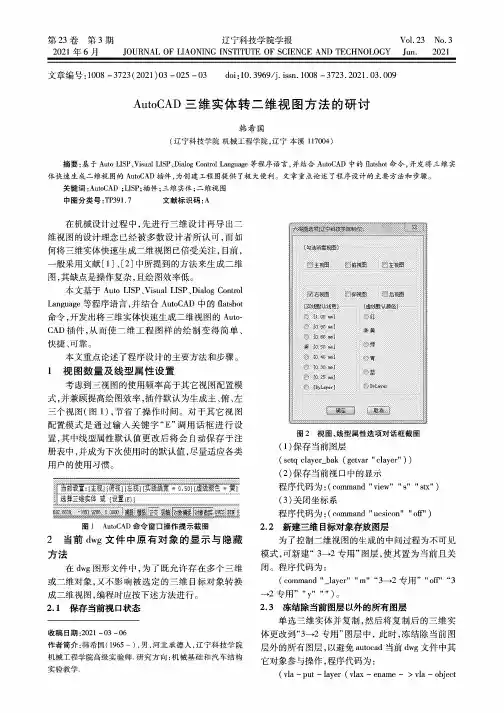
第23卷第3期辽宁科技学院学报Vol.23No.3 2021年6月JOURNAL OF LIAONING INSTITUTE OF SCIENCE AND TECHNOLOGY Jun.2021文章编号:1008-3723(2021)03-025-03doi:10.3969/j.issn.1008-3723.2021.03.009AutoCAD三维实体转二维视图方法的研讨韩希国(辽宁科技学院机械工程学院,辽宁本溪117004)摘要:基于Auto LISP A Visual LISP A Dialog Control Language等程序语言,并结合AutoCAD中的flatshot命令,开发将三维实体快速生成二维视图的AutoCAD插件,为创建工程图提供了极大便利。
文章重点论述了程序设计的主要方法和步骤。
关键词:AutoCAD;LISP;插件;三维实体;二维视图中图分类号:TP391.7文献标识码:A在机械设计过程中,先进行三维设计再导出二维视图的设计理念已经被多数设计者所认可,而如何将三维实体快速生成二维视图已倍受关注,目前,一般采用文献〔1〕、〔2〕中所提到的方法来生成二维图,其缺点是操作复杂,且绘图效率低。
本文基于Auto LISP^Visual LISP^Dialog Control Language等程序语言,并结合AutoCAD中的flatshot 命令,开发出将三维实体快速生成二维视图的AutoCAD插件,从而使二维工程图样的绘制变得简单、快捷、可靠。
本文重点论述了程序设计的主要方法和步骤。
1视图数量及线型属性设置考虑到三视图的使用频率高于其它视图配置模式,并兼顾提高绘图效率,插件默认为生成主、俯、左三个视图(图1),节省了操作时间。
对于其它视图配置模式是通过输入关键字“E”调用话框进行设置,其中线型属性默认值更改后将会自动保存于注册表中,并成为下次使用时的默认值,尽量适应各类用户的使用习惯。
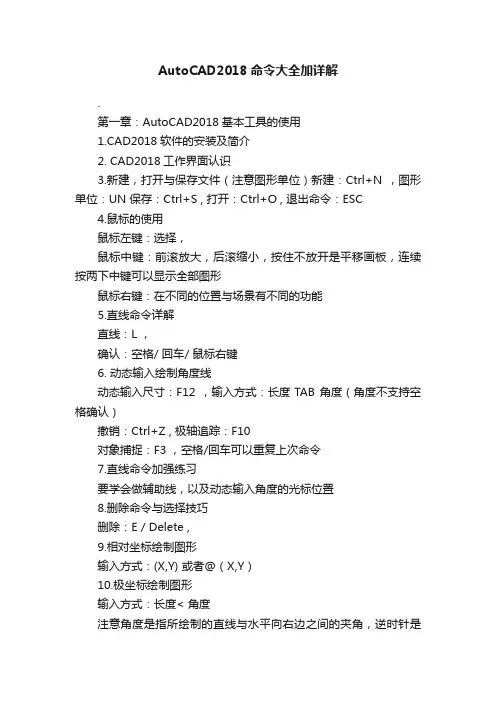
AutoCAD2018命令大全加详解.第一章:AutoCAD2018基本工具的使用1.CAD2018软件的安装及简介2. CAD2018工作界面认识3.新建,打开与保存文件(注意图形单位)新建:Ctrl+N ,图形单位:UN 保存:Ctrl+S , 打开:Ctrl+O , 退出命令:ESC4.鼠标的使用鼠标左键:选择,鼠标中键:前滚放大,后滚缩小,按住不放开是平移画板,连续按两下中键可以显示全部图形鼠标右键:在不同的位置与场景有不同的功能5.直线命令详解直线:L ,确认:空格/ 回车/ 鼠标右键6. 动态输入绘制角度线动态输入尺寸:F12 ,输入方式:长度TAB 角度(角度不支持空格确认)撤销:Ctrl+Z , 极轴追踪:F10对象捕捉:F3 ,空格/回车可以重复上次命令7.直线命令加强练习要学会做辅助线,以及动态输入角度的光标位置8.删除命令与选择技巧删除:E / Delete ,9.相对坐标绘制图形输入方式:(X,Y) 或者@(X,Y)10.极坐标绘制图形输入方式:长度< 角度注意角度是指所绘制的直线与水平向右边之间的夹角,逆时针是正角度,顺时针是负角度11.正交及相对坐标绘图练习正交:F812.直线绘图综合练习13.构造线祥解构造线:XL14.构造线角度与偏移15.修剪命令(重点)修剪:TR16.多段线命令多段线:PL.17.多段线扩展命令(圆弧)18.多段线练习及点命令点:PO定数等分:DIV定距等分:ME19.多段线之指定圆心(绘制特殊图形)20.圆工具的使用圆:C21.圆工具练习22.圆命令练习(from基点绘制方法)激活绘图命令—from—指定基点--@X,Y (相对坐标)23.圆弧绘制的几种方法圆弧:A 圆弧是逆时针方向绘制的。
24.绘制圆弧的剩余方法(注意优弧与劣弧之分)优弧是指大于180度的弧劣弧是指小于180度的弧25.圆弧绘制练习一(有新知识点)26圆弧练习二27 . 了解CAD2018新功能,安装升级补丁28. CAD2018新功能(PDF导入及增强SHX文字识别等新学员可跳过)29. CAD2018新功能(屏幕外选择,布局视口及智能标注)开启与关闭屏幕外选择的系统变量:SELECTIONOFFSCREEN (0关,1开)30.CAD2018新功能(外部参照功能增强新学员可跳过)更改默认路径:REFPATHTYPE ( 1 相对,2 完整,0 无路径)第二章:基本绘图操作与修改工具2-1. 绘制矩形的几种方式(上)矩形:REC 尺寸输入方式:X,Y或@X,Y 或X TAB Y 。
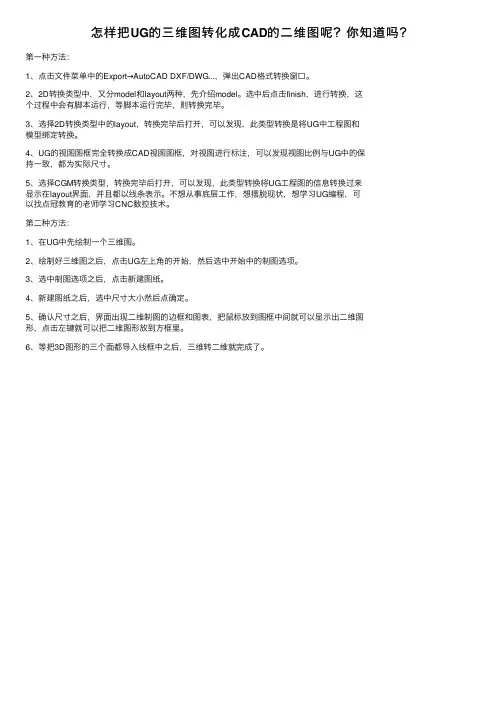
怎样把UG的三维图转化成CAD的⼆维图呢?你知道吗?第⼀种⽅法:
1、点击⽂件菜单中的Export→AutoCAD DXF/DWG...,弹出CAD格式转换窗⼝。
2、2D转换类型中,⼜分model和layout两种,先介绍model。
选中后点击finish,进⾏转换,这
个过程中会有脚本运⾏,等脚本运⾏完毕,则转换完毕。
3、选择2D转换类型中的layout,转换完毕后打开,可以发现,此类型转换是将UG中⼯程图和
模型绑定转换。
4、UG的视图图框完全转换成CAD视图图框,对视图进⾏标注,可以发现视图⽐例与UG中的保
持⼀致,都为实际尺⼨。
5、选择CGM转换类型,转换完毕后打开,可以发现,此类型转换将UG⼯程图的信息转换过来
显⽰在layout界⾯,并且都以线条表⽰。
不想从事底层⼯作,想摆脱现状,想学习UG编程,可
以找点冠教育的⽼师学习CNC数控技术。
第⼆种⽅法:
1、在UG中先绘制⼀个三维图。
2、绘制好三维图之后,点击UG左上⾓的开始,然后选中开始中的制图选项。
3、选中制图选项之后,点击新建图纸。
4、新建图纸之后,选中尺⼨⼤⼩然后点确定。
5、确认尺⼨之后,界⾯出现⼆维制图的边框和图表,把⿏标放到图框中间就可以显⽰出⼆维图
形,点击左键就可以把⼆维图形放到⽅框⾥。
6、等把3D图形的三个⾯都导⼊线框中之后,三维转⼆维就完成了。

CAD中平面与立体图形的转换方法在CAD设计中,平面图与立体图形之间的转换是非常常见且重要的操作。
平面图是二维的,只能展示宽度和高度,而立体图形是三维的,不仅展示了宽度和高度,还包括了深度。
本文将介绍一些在CAD软件中实现平面与立体图形转换的方法。
1. 从平面图到立体图形将平面图转换为立体图形的方法有很多,下面列举其中几种常用的方法。
(1)拉伸法:该方法适用于需要从平面图中提取直线或曲线并将其拉伸为三维体的情况。
在CAD软件中,选择平面图上的线条或曲线,然后使用拉伸命令将其垂直或水平拉伸即可生成立体图形。
(2)旋转法:该方法适用于需要从平面图转换为立体物体的情况。
在CAD软件中,选择平面图中的多边形或线条,然后使用旋转命令将其绕指定点旋转一定角度即可生成立体图形。
(3)挤压法:该方法适用于需要从平面图中提取闭合曲线并将其拉伸为立体物体的情况。
在CAD软件中,选择平面图中的闭合曲线,然后使用挤压命令将其拉伸为指定高度的立体图形。
2. 从立体图形到平面图将立体图形转换为平面图的方法相对复杂一些,但在CAD软件中通常有以下几种常用方法可供选择。
(1)截断法:该方法适用于需要将立体图形截取一部分并转换为平面图的情况。
在CAD软件中,选择立体图形中的一部分或多部分,在截断命令中选择一个截断平面,然后将其截断为平面图。
(2)投影法:该方法适用于需要将立体图形投影为平面图的情况。
在CAD软件中,选择立体图形所在的三维场景,然后使用投影命令将其投影到一个平面上,生成二维的平面图。
(3)剖视法:该方法适用于需要将立体图形切割并展开为平面图的情况。
在CAD软件中,选择立体图形,然后使用剖视命令在指定的位置进行切割,最后将切割后的各个部分展开为平面图。
3. 注意事项在进行平面与立体图形转换时,需要注意以下事项。
(1)选择正确的图形元素:要确保所选择的线条、曲线或闭合曲线是需要转换的部分,避免选择了错误的图形元素导致转换结果不准确。
CAD中的坐标系使用方法CAD(计算机辅助设计)是一种广泛应用于工程设计和制图的软件技术,它可以帮助设计师进行快速、准确的绘图、设计和建模。
坐标系是CAD中一个非常重要且常用的概念,它用于确定图形中对象的准确位置和尺寸,因此在CAD中正确地使用坐标系非常重要。
下面将详细介绍CAD中坐标系的使用方法。
1.坐标系的类型:在CAD中,常用的坐标系类型有笛卡尔坐标系(直角坐标系)和极坐标系。
笛卡尔坐标系是二维或三维空间中的直角坐标系,通过坐标轴上的数值来表示点的位置;极坐标系则使用极径和极角来描述点的位置。
2.坐标系的建立:在CAD中,可以通过绘制坐标轴、输入起点和终点坐标等方法来建立坐标系。
通常情况下,CAD会在创建新的绘图时自动建立一个默认坐标系,我们可以在默认坐标系上进行操作,也可以按需求创建新的坐标系。
3.坐标系的定位和平移:在CAD中,我们可以通过移动和平移坐标系,来调整绘图的位置和布局。
通过命令或工具栏选项,我们可以选择移动整个坐标系,或者只移动特定的坐标轴来进行定位和平移操作。
4.坐标系的旋转和缩放:除了平移外,我们还可以通过旋转和缩放坐标系来调整绘图的方向和比例。
通过命令或工具栏选项,可以选择旋转坐标系的角度,或通过缩放命令来调整坐标系的比例。
5.坐标系的切换和转换:在CAD中,我们可以在不同的坐标系之间进行切换和转换,以适应不同的设计需求。
可以通过命令或工具栏选项来选择不同的坐标系,或将绘图从一个坐标系转换到另一个坐标系。
6.坐标系的单位:在CAD中,坐标系的单位非常重要,它决定了图形中尺寸和距离的实际大小。
我们可以在CAD中设置和更改坐标系的单位,以便在绘图时能够准确地表示和测量尺寸。
8.坐标系的约束和对齐:9.坐标系的测量和标注:CAD中提供了丰富的测量和标注工具,可以帮助我们测量和标记图形中的尺寸和距离。
通过这些功能,我们可以准确地确定和记录对象的位置和尺寸。
10.坐标系的转换和导入:在CAD中,我们可以将其他软件或文件中的坐标系导入到当前绘图中,以便进行参考和调整。
CAD工程制图教学大纲关键信息:课程名称:CAD 工程制图教学目标:使学生掌握 CAD 软件的基本操作和工程制图的规范与方法教学内容:涵盖 CAD 软件基础、二维绘图、三维建模等教学方法:理论讲解与实践操作相结合考核方式:包括平时作业、实践项目和期末考试11 课程简介CAD 工程制图是一门培养学生运用计算机辅助设计软件进行工程制图的课程。
通过本课程的学习,学生将具备使用 CAD 软件绘制精确、规范工程图纸的能力,为后续专业课程的学习和实际工作打下坚实的基础。
111 课程性质本课程是一门专业基础课程,具有较强的实践性和应用性。
112 课程地位在工程类专业的课程体系中,CAD 工程制图是连接基础课程与专业课程的重要桥梁,对学生工程设计能力的培养起着关键作用。
12 教学目标121 知识目标使学生了解 CAD 软件的基本功能和操作界面,掌握工程制图的国家标准和规范,熟悉二维图形绘制、编辑、尺寸标注、文字注释等基本操作,以及三维建模的基本原理和方法。
122 技能目标能够熟练运用 CAD 软件绘制平面图形、三视图、剖视图、轴测图等二维工程图纸,能够构建简单的三维实体模型,并进行渲染和动画制作。
123 素质目标培养学生严谨细致的工作态度、团队协作精神和创新意识,提高学生的空间想象能力和逻辑思维能力。
13 教学内容131 CAD 软件基础介绍 CAD 软件的发展历程、安装与启动方法,熟悉软件的操作界面和基本设置,掌握文件管理、绘图环境设置等操作。
132 二维绘图命令详细讲解直线、圆、圆弧、矩形、多边形等基本图形的绘制方法,以及复制、移动、旋转、缩放、修剪、延伸等图形编辑命令的使用。
133 图层与对象特性介绍图层的概念、创建和管理方法,掌握对象特性(颜色、线型、线宽)的设置和修改。
134 图案填充与尺寸标注学习图案填充的类型、边界选择和参数设置,掌握尺寸标注的样式设置、尺寸标注的类型(线性尺寸、直径尺寸、半径尺寸等)和标注方法。
ProE三维图转CAD二维图方法
Pro/E三维图转CAD二维图的方法
你必须要会在PRO/E里面自己做工程图,首先你应先搞清楚,图是以英制单位还是以公制单位画的。
第1步:打开那个PRO/E三维图,先在Pro/E中点击“重定向视图”,定位一个视图方向,保存;
第2步:新建一个绘图文件,把“使用缺省模板”选项去掉,然后在那个弹出来的对话框中选二维(DRAWING,第五个选项),然后点确定;
第3步:这里你就进入了PRO/E的工程图绘制界面了。
(一般PRO/E会自动他建三个视图,你觉得表达不够清楚的话,就要自己建视图。
)第4步:点击“创建一般视图”,然后鼠标左键点击绘图框,选择你刚才保存的视图方向,应用;
第4步:视图已经投影过来了,然后就可以点下拉菜单‘文件’,‘保存副本’,文件格式选DWG就行了。
第5步:在CAD里打开刚刚保存的这个图,然后标上尺寸就行了。
(图框现在可以换上自己公司的图框,如果尺寸很水,就在CAD 里面放大25.4倍)。
另外,记住图形要选择“无隐藏线”模式;如果要求多方向视图的话,可以在绘图区域里面左键选择图形,然后单击右键,选择“插入投影视图”,上下左右拖动就可以创建其余方向的视图了。
另一种方法其步骤大致如下:
1、新建一个工程图文件。
新建---绘图--浏览(选择三维图名称),进入绘工程图模式;
2、下拉菜单:插入--绘图视图--一般---弹出对话框,进行相关设置
3、找到标注命令图标或从下拉菜单中找到相关标注命令,进行各种标注、注释等。
4、其它相关设置。
较全的CadWorx培训教程一、引言CadWorx是一款广泛应用于工厂设计、管道设计、电气设计等领域的三维设计软件,具有强大的绘图和建模功能。
为了帮助用户更好地掌握CadWorx的使用方法,提高工作效率,本文将详细介绍CadWorx的基础知识、操作方法和应用技巧,以期为用户提供一个较全面的CadWorx培训教程。
二、CadWorx基础知识1.安装与启动(1)并安装CadWorx软件。
(2)启动CadWorx,进入操作界面。
2.操作界面(1)栏:显示当前打开的文件名、软件版本等信息。
(2)菜单栏:包含文件、编辑、视图、插入等菜单,用于执行相关操作。
(3)工具栏:包含常用工具按钮,如选择、移动、旋转等。
(4)绘图区:用于显示和编辑图形。
(5)命令行:显示当前命令及提示信息。
(6)状态栏:显示当前光标位置、绘图比例等信息。
3.基本操作(1)选择对象:单击对象或使用框选、窗选等方法。
(2)移动对象:选择对象后,按住鼠标左键拖动。
(3)旋转对象:选择对象后,按住鼠标左键拖动并按键盘上的“Ctrl”键。
(4)缩放视图:使用鼠标滚轮或“Zoom”工具。
(5)撤销与重做:使用“Undo”和“Redo”工具。
三、绘图与建模1.绘图(1)绘制直线:使用“Line”工具。
(2)绘制矩形:使用“Rectangle”工具。
(3)绘制圆:使用“Circle”工具。
(4)绘制多边形:使用“Polygon”工具。
2.建模(2)旋转:使用“Revolve”工具。
(3)扫掠:使用“Sweep”工具。
(4)放样:使用“Loft”工具。
3.图层管理(1)创建图层:使用“Layer”菜单。
(2)设置图层属性:如颜色、线型、线宽等。
(3)控制图层可见性:使用“Layer”工具栏。
四、尺寸标注与文字注释1.尺寸标注(1)线性尺寸:使用“Dimension”工具。
(2)半径尺寸:使用“DimRadius”工具。
(3)直径尺寸:使用“DimDiameter”工具。
CAD三维转二维的详细方法CAD三维转二维技巧是我自己摸索出来的.不知道对你们好不好用...觉的有用就仔细看,
当你画好了一个三维图后.首先先着色,然后点实体工具条里的设置轮廓.然后在文本框里发现此功能是要在布局中使用.那你就点一下左下角布局,这样在布局下再点一下设置轮廓它会说要使用此功能必须激活模型空间视口.然后你再输入MSPACE,按回车.这样再去点设置轮廓就可以正真使用了.此时你选中要转化的三维.文本框会问你是否在单独的图层中显示隐藏的轮廓线?[是(Y)/否(N)] <是>:你输入Y.然后又会问你是否将轮廓线投影到平面?[是(Y)/否(N)] <是>: 你再选Y.最后还会出现一个是否删除相切的边? [是(Y)/否(N)].你也选Y.然后再回到模型空间里.再移动三维图,你看会出现什么???会有你绘制三维的轮廓.这样二维不就出来了吗?你如果想要此三维的二维左视图,你只要在布局空间里用视图把三维设置成左视图就OK了.以次类推,你想要三维的哪一面二维图都可以实现了.需要主要的是.如果你回到模型空间里发现三维用三维动态观察器移动过的状态.那必须要双击左键,双击就是要把看不到的视图都可以双击出来.让你看的见,就不要使用移动去找了.然后你仔细看看,会发现有个二维图.这样就OK了.如果还有什么疑问,仔细去摸索吧.基本步骤就是这样滴!!!!!简单吧...要灵活运用此功能收益更大...觉的好记的顶一下撒.我的CAD群31777979
jxboy
见很多的朋友一直在问到CAD的三维转二维问题,
昨天在家抽了一些时间做了一个详细的说明,
请大家参照,主要思路是模型环境-----布局环境------模型环境,
就是借助布局环境然后再将转换后得到的2维图转到模型环境中来的方法,
这样的自由度更高一些,可以不受布局模式的约束,
唯独需要注意的是:
如果一个大型的立体装配设计图纸转换出来的话,对电脑的配置是一种严峻的考验。